La perte de données iPhone, que ce soit cause par une suppression accidentelle, une mise à jour du système ou d'un dispositif volé. Quand les gens ont perdu leurs photos, contacts, messages ou des notes sur leurs iPhones, ils peuvent toujours restaurer les données iPhone à partir des fichiers de sauvegarde iTunes. Cependant, comme d'habitude, nous ne savons pas où les fichiers de sauvegarde iTunes sont situés ? En outre, même si on peut retrouver l'emplacement de ces fichiers de sauvegarde minutieusement, ils sont illisibles totalement sous le format SQlitedb.
Lire aussi :
- iTunes Cleaner : Effacer 100Go de déchets iTunes sur Mac
- Comment arrêter la synchronisation automatique de l'iPhone et de l'iPod dans iTunes
Vous vous demandez donc la façon de restaurer iPhone avec iTunes et lire les fichiers de sauvegarde d'iTunes ? FonePaw - Récupération De Données iPhone, un extracteur de sauvegarde iTunes, qui peut extraire des fichiers de sauvegarde d'iTunes pour les appareils iOS. Les fichiers extraits seront enregistrés sur votre ordinateur au format HTML, CSV, VCF ou TXT. Une autre chose que je tiens à souligner ici est que ce logiciel peut extraire des sauvegardes iTunes cryptés. Il peut être très utile pour ceux qui ont mis une grande valeur à la sécurisation de leurs données et ainsi utiliser l'option de données cryptées lors de la création de leurs sauvegardes iTunes.
Astuces :
- Ne pas synchroniser votre iPhone avec iTunes après avoir la perte de données iPhone car iTunes va automatiquement mettr à jour le fichier de sauvegarde précédent.
- FonePaw - Récupération De Données iPhone peut extraire sauvegardes iTunes cryptées uniquement lorsque vous vous souvenez du mot de passe.
Comment restaurer un iPhone avec iTunes ?
Étape 1. Sélectionner le mode « Récupérer à partir de sauvegarde iTunes »
Téléchargez, installez et lancez ce programme sur votre ordinateur. Ensuite, cliquez sur « Récupération De Données iPhone » et choisissez « Récupérer à partir de sauvegarde iTunes ». Quelques secondes plus tard, tous les fichiers de sauvegarde iTunes dans votre PC seront affichés sur le logiciel.
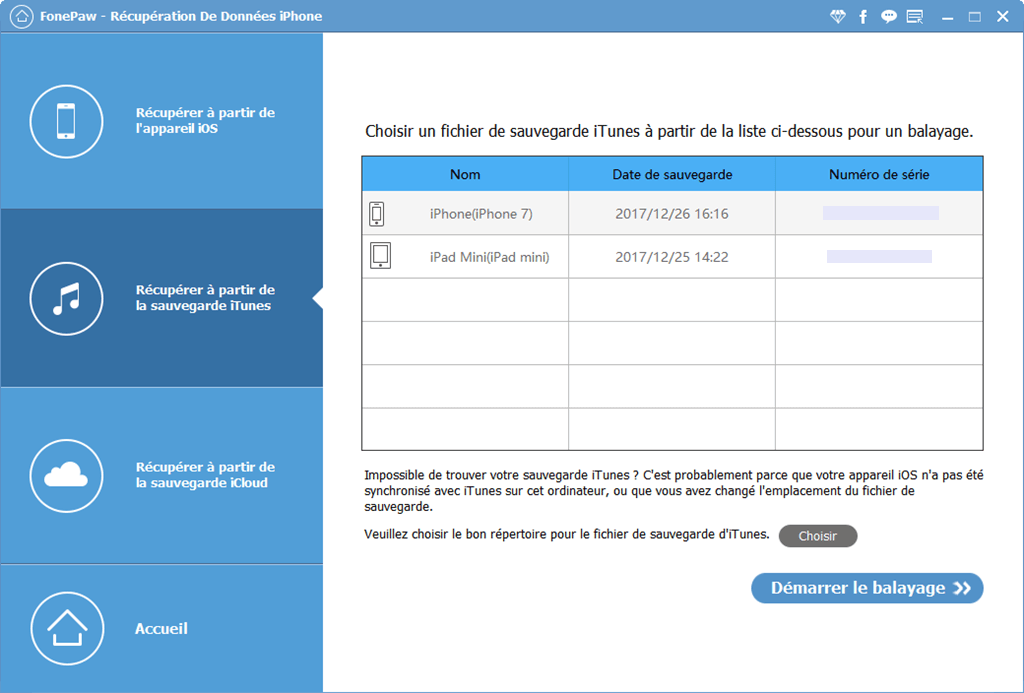
Étape 2. Scanner les fichiers de sauvegarde iTunes
Vous pouvez choisir la sauvegarde iTunes selon le « Nom », « Date de sauvegarde » et même « Numéro de série ». Choisissez celui qui vous convient et appuyez sur « Démarrer le balayage ». Vous verrez ensuite des données de cette sauvegarde. Cliquez sur la colonne à gauche pour choisir les différents types de données. Vous pouvez également cliquez sur des fichiers pour les prévisualiser.
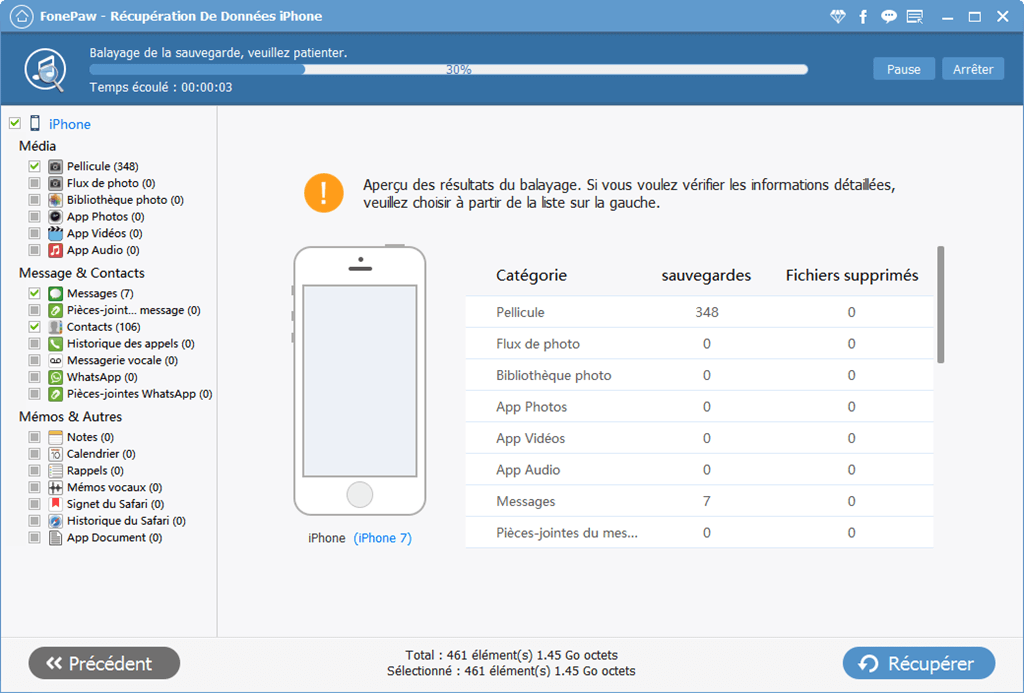
Étape 3: Restaurer iPhone avec iTunes
Cliquez sur les fichiers que vous souhaitez récupérer, puis appuyez sur le bouton « Récupérer » pour les restaurer vers votre iPhone.
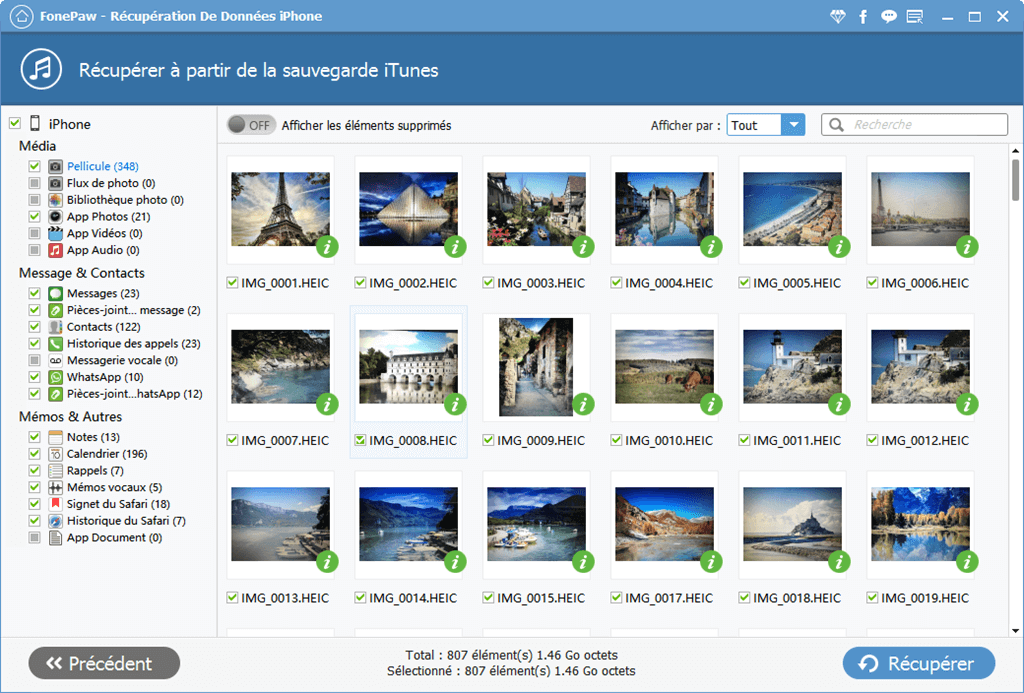
Voilà ! Maintenant vous avez récupéré des fichiers iPhone avec la sauvegarde iTunes avec succès. À l'aide de FonePaw - Récupération De Données iPhone, la restauration de données iPhone sera plus facile. Si vous attachez la grande importance à vos données, FonePaw sera le choix formidable pour vous de sauvegarder et restaurer vos données iPhone. Si vous avez encore des questions, n'hésitez pas à nous laisser un commentaire dans l'espace ci-dessous.
 Transfert WhatsApp pour iOS
Transfert WhatsApp pour iOS
